Интеграция с Paxton Net2🔗
В Macroscop реализована интеграция с системами Paxton Net2.
Macroscop позволяет получать события из Paxton Net2 и регистрировать их в журнале событий, а также настраивать в Macroscop реакцию на эти события.
Также можно настроить отправку из Macroscop в Paxton Net2 события, инициирующего открытие двери.
Примечание
Интеграция доступна в версии Macroscop 3.3 и выше.
Журнал событий🔗
Принятые события из СКУД Paxton Net2 отображаются в Журнале событий приложения Macroscop Клиент.

Для событий Paxton Net2 в Журнале событий доступна фильтрация.

Настройка автоматизации🔗
Для настройки действий, выполняемых в ответ на события, происходящие в системе Paxton Net2, нужно в приложении Macroscop Конфигуратор перейти на вкладку  Автоматизация, выделить в дереве камер отдельную камеру или папку, после чего на открывшейся странице перейти на вкладку Задачи по событию.
Автоматизация, выделить в дереве камер отдельную камеру или папку, после чего на открывшейся странице перейти на вкладку Задачи по событию.
Создайте новую задачу по событию, выбрав Событие Paxton Net2 в качестве события.
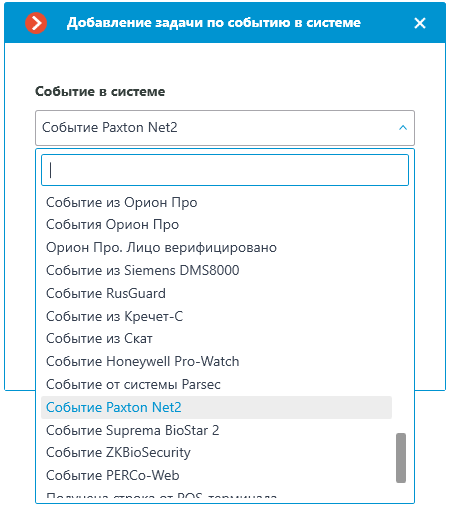
Для Событие Paxton Net2 доступна настройка любых стандартных сценариев.
Для события можно настроить различные условия. Если задано несколько условий, то действие будет выполняться только при выполнении всех этих условий. Если не задано ни одно условие, то действие будет выполняться при получении любого события из Paxton Net2.
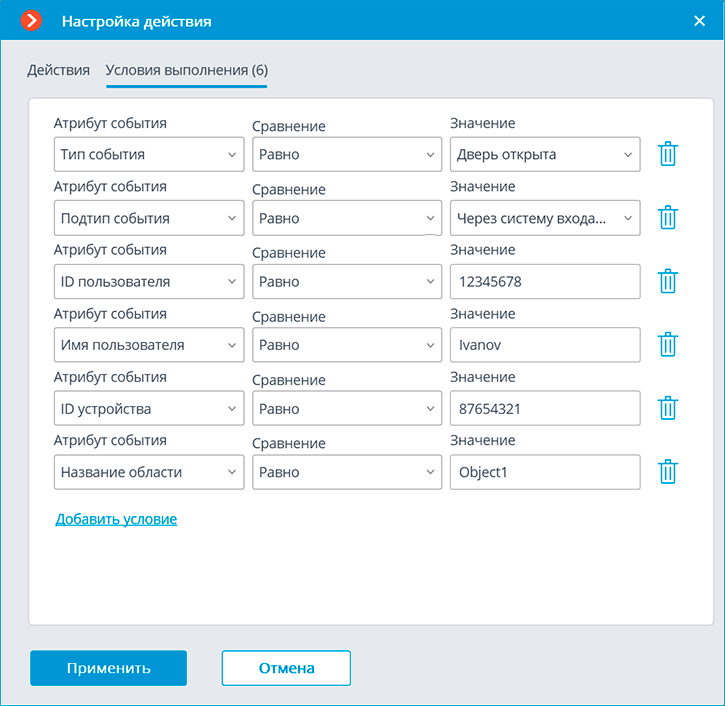
В качестве условий выполнения доступны следующие поля событий:
Тип события: выбор из перечисленных типов событий, используемых СКУД Paxton Net2. Доступны следующие типы событий:
Дверь открыта (действие пользователя)
Дверь открыта
Дверь закрыта
Дверь не открылась
Дверь разблокирована
Подтип события: выбор из перечисленных подтипов событий, используемых СКУД Paxton Net2. Доступны следующие подтипы событий:
Открыто
Закрыто
Через команду по сети
Через систему входа двери
ID пользователя: внутренний для СКУД уникальный идентификатор пользователя;
Имя пользователя: имя сотрудника или посетителя в том виде, как оно задано в СКУД Paxton Net2;
ID устройства: числовой идентификатор устройства в СКУД Paxton Net2;
Название области: строковое значение названия зоны из Paxton Net2, в которой произошло событие.
Настройка действия Открыть дверь Paxton Net2🔗
Чтобы сервер Macroscop мог отправлять в СКУД Paxton Net2 команду на открытие двери, нужно запустить приложение Macroscop Конфигуратор, перейти на вкладку  Автоматизация и выделить в дереве камер отдельную камеру или папку. На открывшейся странице, в зависимости от желаемого типа задачи, перейти на вкладку Задачи по расписанию или Задачи по событию, где создать новую задачу с действием Открыть дверь Paxton Net2.
Автоматизация и выделить в дереве камер отдельную камеру или папку. На открывшейся странице, в зависимости от желаемого типа задачи, перейти на вкладку Задачи по расписанию или Задачи по событию, где создать новую задачу с действием Открыть дверь Paxton Net2.
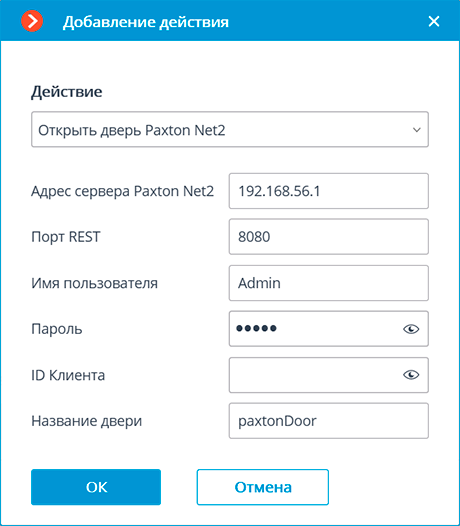
При настройке действия необходимо задать следующие параметры:
Адрес сервера Paxton Net2: IP-адрес или DNS-имя сервера Paxton Net2
Порт REST: порт для отправки REST API запросов к серверу Paxton Net2 (в большинстве случаев совпадает с портом SignalR)
Имя пользователя: Имя учётной записи Paxton Net2, используемой для подключения
Пароль: Пароль учётной записи Paxton Net2, используемой для подключения
ID Клиента: Идентификатор клиента, содержащийся в имени файла лицензии Paxton Net2
Название двери: имя, назначенное двери в СКУД Paxton Net2
Настройка получения событий в приложении Macroscop Конфигуратор🔗
Чтобы сервер Macroscop мог реагировать на события из СКУД Paxton Net2, нужно запустить приложение Macroscop Конфигуратор, перейти на вкладку  Автоматизация, выделить камеру в списке, затем на открывшейся странице перейти на вкладку Интеграции.
Автоматизация, выделить камеру в списке, затем на открывшейся странице перейти на вкладку Интеграции.
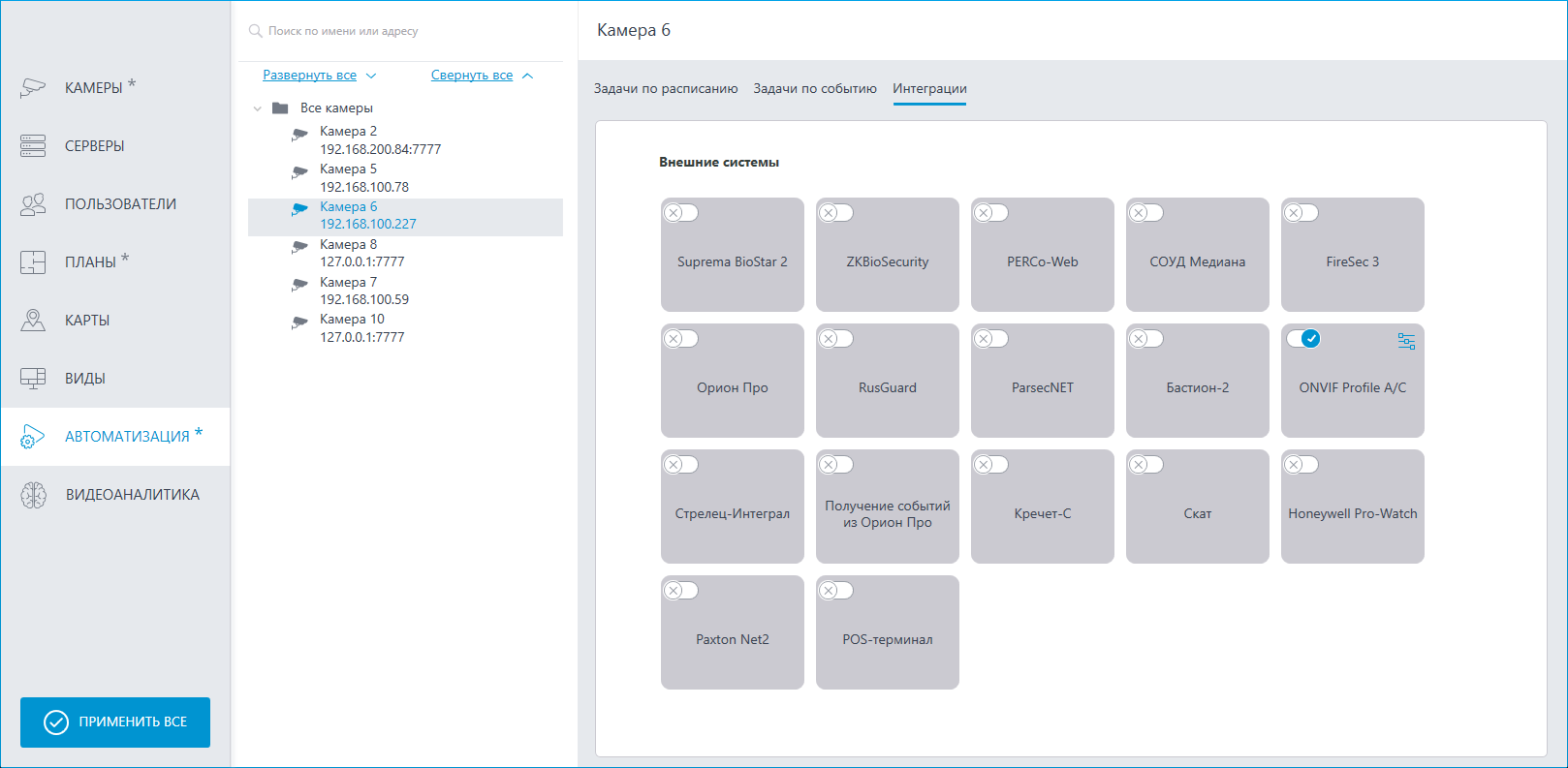
На вкладке нужно включить интеграцию с Paxton Net2 с помощью переключателя  , после чего настроить интеграцию, нажав кнопку
, после чего настроить интеграцию, нажав кнопку  .
.
В настройках интеграции доступны следующие вкладки:
Общие настройки;
Настройки камеры.
Общие настройки🔗
На вкладке Общие настройки настраивается подключение к серверу СКУД Paxton Net2.
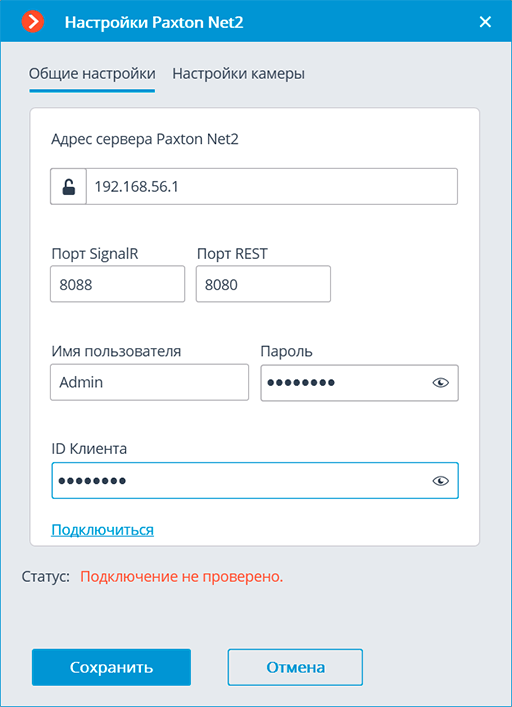
Для настройки подключения необходимо задать следующие параметры:
Адрес сервера Paxton Net2: IP-адрес или DNS-имя сервера Paxton Net2
Порт SignalR: порт для подключения к серверу Paxton Net2
Порт REST: порт для отправки REST API запросов к серверу Paxton Net2 (в большинстве случаев совпадает с портом SignalR)
Имя пользователя: Имя учётной записи Paxton Net2, используемой для подключения
Пароль: Пароль учётной записи Paxton Net2, используемой для подключения
ID Клиента: Идентификатор клиента, содержащийся в имени файла лицензии Paxton Net2
Для проверки подключения с заданными настройками нужно нажать на кнопку Подключиться. В поле Статус будет выведен результат проверки.
При успешном подключении дальнейшие настройки выполняются на вкладке Настройки камеры.
Настройки камеры🔗
На вкладке Настройки камеры настраивается регистрация событий от объектов Paxton Net2 в Macroscop.

Для получения событий только от определённых объектов необходимо включить опцию Получать события только от выбранных объектов: и отметить выбранные объекты.
Если опция Получать события только от выбранных объектов: выключена, Macroscop будет регистрировать все события Paxton Net2 как связанные с выбранной камерой.
Предупреждение
Macroscop регистрирует события для камеры независимо от настроек других камер, в связи с чем один и тот же объект Paxton Net2 может вызывать реакцию системы и создание записи в Журнале событий для нескольких камер одновременно.